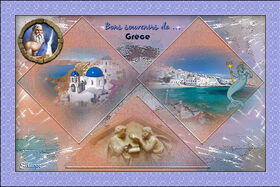-
* Bons souvenirs de ... *

Paysage de gauche : Colybrix
Paysage de droite : ValyScrapPassion
Paysage en bas : NikitaRêries
Masque : Narah
Tutoriel écrit le 01/07/2021
Toute ressemblance avec un tutoriel existant
ne serait que pure coïncidence
Merci encore aux tubeurs et créateurs de matériel
sans qui nous ne pourrions écrire nos tutoriels
Merci à mes testeuses
Merci à mes traductrices
MATÉRIEL
Cliquer sur le pot de crayons pour télécharger le matériel
Ravissez-nous en utilisant vos propres photos de vacances !
FILTRE
Mehdi / Sorting Tiles
PRÉPARATION
Ouvrir les éléments du matériel,
effacer les signatures le cas échéant
et les réduire en bas de votre écran
PALETTE DES COULEURS DU TUTO

Couleur Premier Plan n° 1
Couleur de Fond n° 2
(2 couleurs contrastantes)
Préparer un dégradé linéaire avec ces réglages

NOTE : si vous utilisez vos propres photos ou des images
à la place des paysages misted, "sautez" l'étape 6
1 – Ouvrir un nouveau fichier transparent de 800 x 500 pixels
Remplir avec le dégradé
Copier et coller comme nouveau calque
le tube « Egypte1-coly » (paysage de Colybrix)
2 – Effets d’image / Mosaïque sans jointure
réglages par défaut

Réglage / Flou / Flou gaussien à 30
4 – Filtre Mehdi / Sorting Tiles

Calques / Fusionner le calque de dessous
Effets de bords / Accentuer davantage
5 – Outil de Sélection (lettre S du clavier)
Sélection personnalisée


Sélections / Transformer la sélection en calque
6 – Conserver la sélection
Réglage / Flou / Flou gaussien à 20
Réglage / Ajouter du bruit
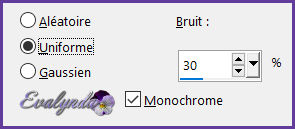
7 – Sélections / Ne rien sélectionner
Image / Rotation libre

Objets / Aligner / Haut
ou bien Outil Sélecteur (lettre K du clavier) avec ces réglages

Renommer ce calque « Tableau »
8 – Sélections / Sélectionner tout
Sélections / Flottante
Sélections / Statique
Sélections / Modifier / Sélectionner les bordures de la sélection

9 – Sélections / Transformer la sélection en calque
Remplir la sélection avec la Couleur n° 2
Effets 3D / Biseautage intérieur

Sélections / Ne rien sélectionner
Renommer ce calque « Cadre »
10 – Avec la Baguette magique (Tolérance et Progressivité = 0)
cliquer dans le centre vide du cadre pour le sélectionner
Copier et coller comme nouveau calque « Egypte1-coly »
Image / Redimensionner à 60 %
(« Tous les calques » NON coché)
(adapter à votre image)
Facultatif : Réglage / Netteté / Netteté
Avec l’Outil Déplacer (lettre M du clavier)
décaler à votre goût dans le cadre
Sélections / Inverser

Sélections / Ne rien sélectionner
11 – Activer le calque « Tableau »
Calques / Dupliquer
Renommer « Tableau 2 »
Calques / Réorganiser / Placer en haut de la pile
Image / Miroir / Miroir horizontal
12 – Activer le calque « Cadre »
Calques / Dupliquer
Renommer « Cadre 2 »
Calques / Réorganiser / Placer en haut de la pile
Image / Miroir / Miroir horizontal
13 - Avec la Baguette magique (Tolérance et Progressivité = 0)
cliquer dans le centre vide du Cadre 2 pour le sélectionner
Copier et coller comme nouveau calque « misted PaysageVSP36 »
(paysage de ValyScrapPassion)
Image / Redimensionner à 50 %
(« Tous les calques » NON coché)
(adapter à votre image)
Facultatif : Réglage / Netteté / Netteté
Avec l’Outil Déplacer (lettre M du clavier)
décaler à votre goût dans le cadre
Sélections / Inverser

Sélections / Ne rien sélectionner
14 - Activer le calque « Tableau »
Calques / Dupliquer
Calques / Réorganiser / Placer en haut de la pile
15 – Sélection personnalisée
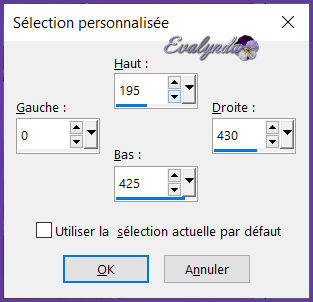

Sélections / Ne rien sélectionner
16 – Image / Redimensionner à 120 %
(« Tous les calques NON cochés)
Outil Sélecteur avec ces réglages
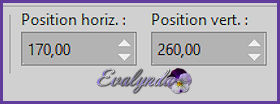
17 – Avec la Baguette magique,
cliquer dans la partie vide du calque (extérieur du triangle)
Sélections / Inverser
Sélections / Modifier / Sélectionner les bordures de la sélection
avec les réglages précédents (mémorisés)

Sélections / Transformer la sélection en calque
Remplir la sélection avec la Couleur n° 2
18 - Effets 3D / Biseautage intérieur
avec les réglages précédents (mémorisés)

Sélections / Ne rien sélectionner
19 - Cliquer avec la Baguette magique
dans le centre vide du cadre triangulaire pour le sélectionner
Copier et coller comme nouveau calque le paysage de Nikita
Image / Redimensionner à 50 %
(« Tous les calques » NON coché)
(adapter à votre image)
Facultatif : Réglage / Netteté / Netteté
Avec l’Outil Déplacer (lettre M du clavier)
décaler à votre goût dans le cadre
Sélections / Inverser

Sélections / Ne rien sélectionner
20 – Fermer l’œil du calque tout en bas (Raster 1)
sans l’activer
Calques / Fusionner les calques visibles
21 – Effets 3D / Ombre portée
3 / 3 / 60 / 10 en noir
Répéter l’Ombre en négatif
-3 / -3 / 60 / 10
22 – Copier et coller comme nouveau calque le tube du titre
(ou un autre à votre choix)
23 – Ouvrir l’œil et activer le calque tout en bas
Effets Art Média / Coups de pinceau

Réglage / Netteté / Netteté
24 – Calques / Nouveau calque raster
Remplir le calque de blanc
Calques / Nouveau calque de masque à partir d’une image

Effets de bords / Accentuer davantage
Calques / Fusionner le groupe
Calques / Dupliquer
Image / Miroir / Miroir horizontal
25 – Image / Ajouter des bordures de 2 pixels en noir
Sélections / Sélectionner tout
Image / Ajouter des bordures de 46 pixels Couleur n° 2
Sélections / Inverser
Effets de textures / Textile

Effets de bords / Accentuer
26 – Effets 3D / Ombre portée
6 / 6 / 50 / 30 en noir
Répéter l’Ombre en négatif
-6 / -6 / 50 / 30
Sélections / Ne rien sélectionner
Image / Ajouter de bordures de 2 pixels en blanc
Et voilà, c’est terminé …
N’oubliez pas de signer votre œuvre d’art !
Enregistrer en .JPG
Merci d’avoir suivi mon tutoriel

J’espère que vous aurez passé un agréable moment avec ce tuto
comme je me suis moi-même régalée à l’écrire.
N’oubliez pas de m’envoyer vos variantes en direct :
je les installerai avec grand plaisir dans la galerie
à la suite de ce tutoriel.
 jardinssecretsevalynda@gmail.com
jardinssecretsevalynda@gmail.com 
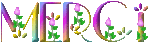 à Colybrix qui teste mes tutoriels
à Colybrix qui teste mes tutoriels COLYBRIX  à mes fidèles traductrices
à mes fidèles traductricesINGE-LORE 
CLAUDIA 
PINUCCIA